Sprachpakete in SAP aktivieren – select one of the installed languages
Autor: Tobias Harmes | 12. Juni 2013

Bei der Anmeldung an ein SAP erscheint die Fehlermeldung "select one of the installed languages". Ich zeige Ihnen, wie Sie diese Fehlermeldung beheben und erfolgreich ein Sprachpaket in SAP über die Transaktion I18N aktivieren.
Vielleicht kennen Sie das Problem. Sie haben ein neues SAP System aufgesetzt oder ein weiteres Sprachpaket in Ihrem System erfolgreich installiert und wollen die Anmeldesprache auf dem Applikationsserver auf eine andere Sprache setzen. Nun erscheint bei der Anmeldung “select one of the installed languages“. Ich bin auf diese Meldung bei der Umstellung der Anmeldesprache auf einem Netweaver 7.31 ERP 6 EhP 6 gestoßen.
Vorbereitung zur Sprachpaket-Aktivierung
Bevor Sie ein Sprachpaket aktivieren vergewissern Sie sich, dass Sie alle Vorarbeiten erfolgreich abgeschlossen haben. Dazu gehören folgende zwei Punkte.
- Die Sprache ist im System installiert
- Die Profilparameter in der Transaktion RZ10 sind gesetzt
Für den ersten Punkt genügt ein Blick in die Transaktion SMLT. Dort sind alle installierten Sprachen aufgelistet. Punkt Nummer zwei wird detailliert im Blogbeitrag “Anmeldesprache für SAP Dialogbenutzer festlegen” beschrieben.
Sind beide Punkte erledigt folgt der eigentliche Teil.
Sprachpaket aktivieren
Starten Sie die Transaktion I18N und wählen Sie, wie in der Abbildung gezeigt, die System Konfiguration aus. In älteren Systemen kann auch der Report RSCPINST verwendet werden.
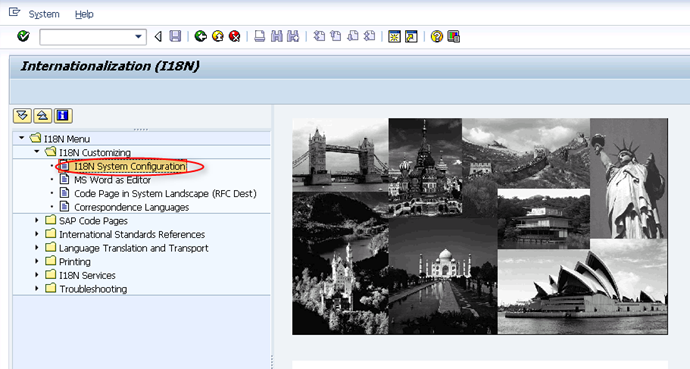
Im Darauf folgenden Menü fügen Sie die gewünschte Sprache in der Liste hinzu. In der Abbildung wurde die Sprache Deutsch hinzugefügt.
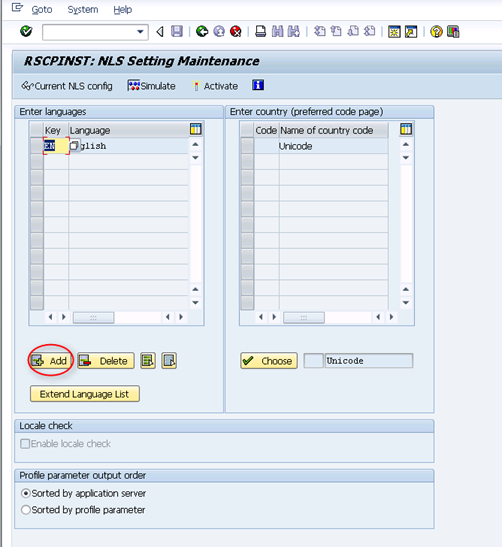
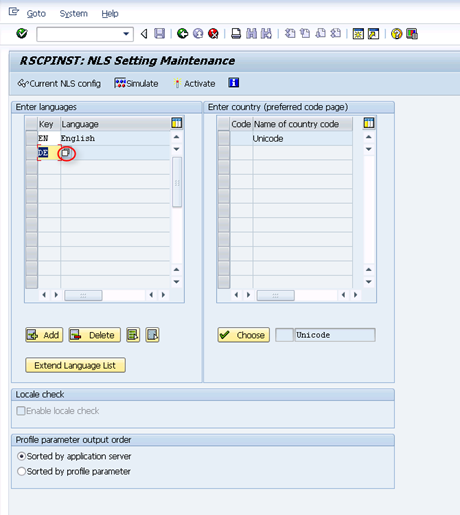
Bestätigen Sie schlussendlich Ihre Eingaben und markieren Sie die zu aktivierenden Sprachen. Drücken Sie den Button aktivieren, um die Konfiguration abzuschließen.
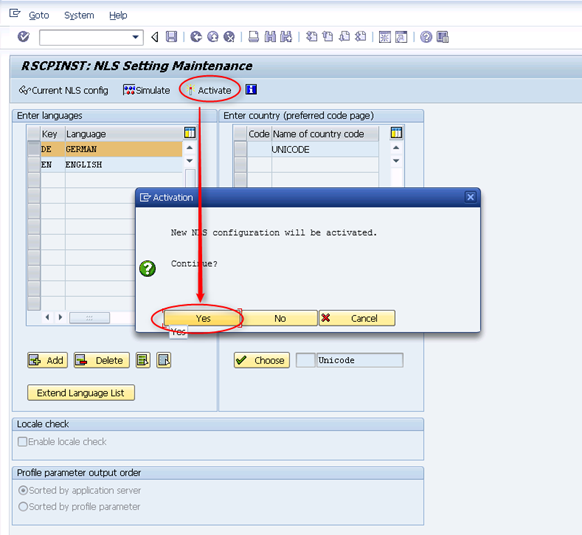
Kontrolle des Ergebnisprotokolls
Sie erhalten am Ende noch ein Ergebnisprotokoll mit dessen Hilfe Sie die durchgeführten Arbeitsschritte kontrollieren können.
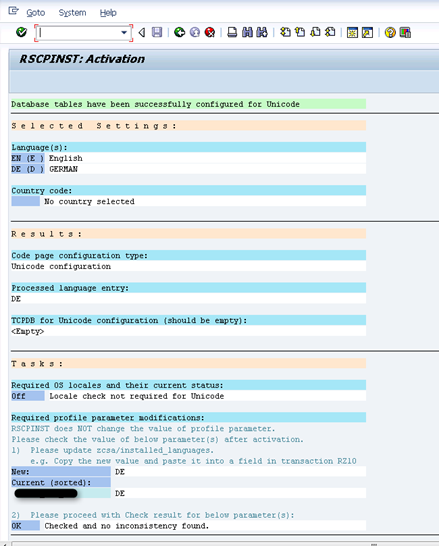
Hat Ihnen der Beitrag geholfen bzw. haben Sie ähnliche Erfahrungen bei der Konfiguration von Sprachpaketen gemacht? Dann zögern Sie nicht und schreiben Sie mir Ihre Erfahrungen in einem Kommentar darüber, wie sie ein Sprachpaket in SAP aktivieren.
Weitere Informationen
- Anmeldesprache für SAP Dialogbenutzer festlegen
- Hinweis 1947488 – “Select one of the installed languages” error when logging on to the system


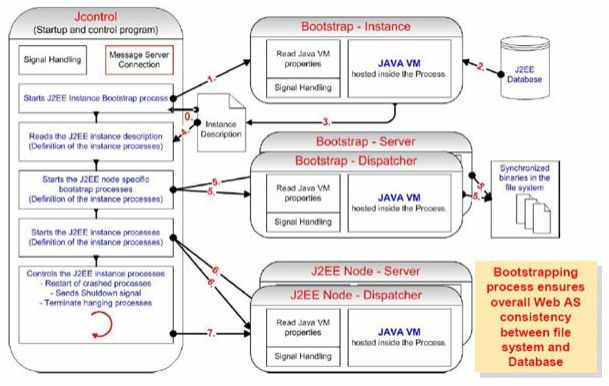

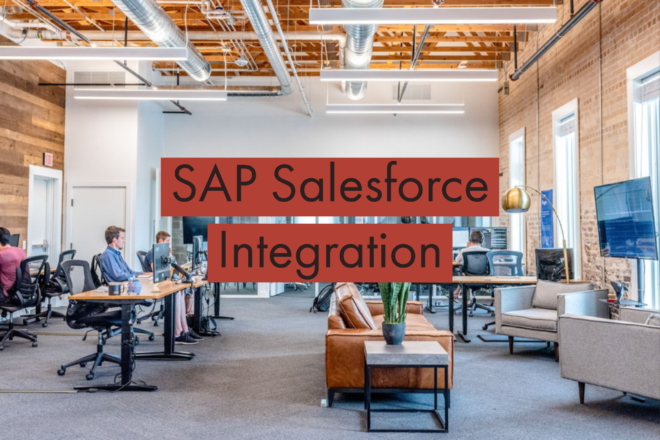





3 Kommentare zu "Sprachpakete in SAP aktivieren – select one of the installed languages"
Super!
Nach ewigem Suchen hab ich 7.04 endlich auf deutsch umgestellt bekommen.
Danke!
Vielen Dank für den Hinweis. Es hat auf Anhieb funktioniert.
Eine “echte” Pseudo Translation erhält man über 2Q. Ein ganz anderes Thema, aber wichtig für die Internationalisierung.
Habe dazu einen Artikel in meinem Blog geschrieben.
Siehe
http://www.se63.info/pseudo-localization-sap-applications/